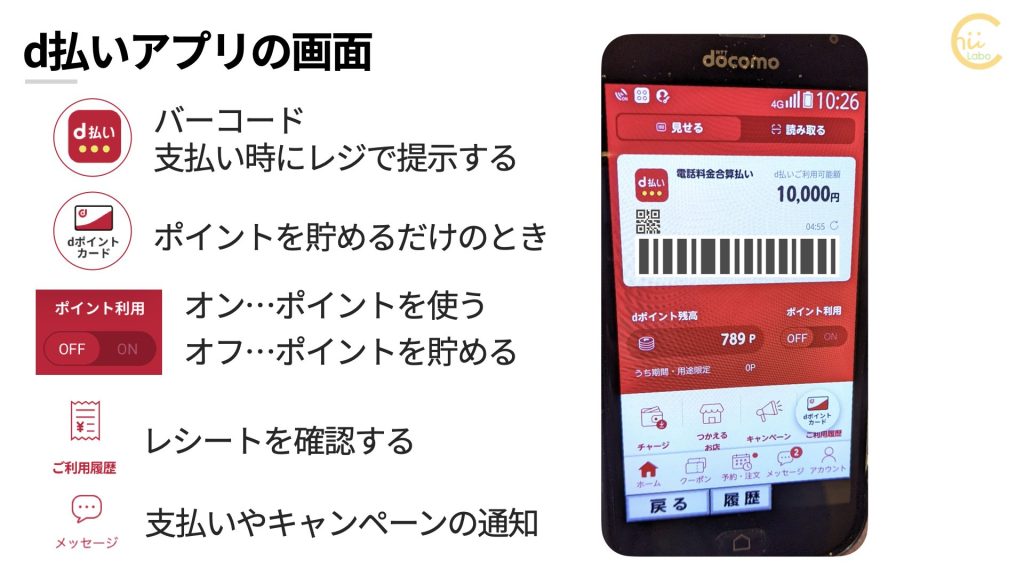あれ?
電話がかかってきたけれど、うまく出られないよ💦
電話の着信は、たまにしか表示されないので、戸惑うことも多いですよね。
しかも、スマートフォンによって、着信の受け方が少しずつ違います。
今回は、着信ボタンを押すのではなく、スライドする必要がありました。


どうしてボタンを押してもつながらないの?
これは、意図せずに通話中になってしまうことを防ぐためです。タッチだけなら、間違って触れてしまうことがありますが、スライドならその心配はありません。
スマートフォンでは、言葉での説明が少なく、どうしてもデザインから操作を推し量る必要がありますね。
こちらもどうぞ
![[iPhone] 電話したら「接続できませんでした」と表示された?【拒否と圏外と着信拒否】](https://chiilabo.com/wp-content/uploads/2023/05/image-21-26-1024x576.jpg)
[iPhone] 電話したら「接続できませんでした」と表示された?【拒否と圏外と着信拒否】
iPhoneの「接続できませんでした」というメッセージは、通話を「拒否」されたことを表しています。「拒否」といっても、たまたま出られないタイミングだっただけかもしれません。基本的には時間をずらして掛け直してみてください。
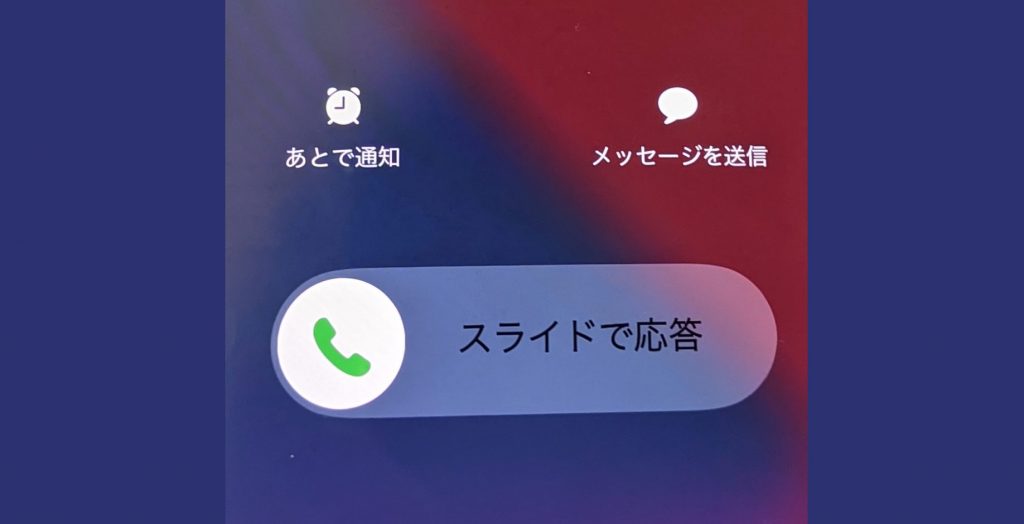
はじめての iPhone! 画面の戻し方(iPhone 12のホーム画面)
はじめてスマホにしたんだけど、画面が戻せないー💦最近の iPhone にはホームボタンがないため、コツを知らないと画面を戻すことができないものです。今回は、iPhone 12 の基本的な画面の戻し方を練習してみましょう。ポイント画面下端から上に指でなぞって、ホーム画面にする。画面上の左( < )ボタンで、前の画面に戻る。画面下の「タブ」がある場合は、1番左が 初期の画面のことが多い。iPhone 12にはホームボタンがないiPhone 12(2020年10月発売)には ホーム...
QRコードを読み込むと、関連記事を確認できます。



![[LINE] This Connection Is Not Private【このサイトは安全ではない?】](https://chiilabo.com/wp-content/uploads/2023/08/image-8-53-1024x576.jpg)